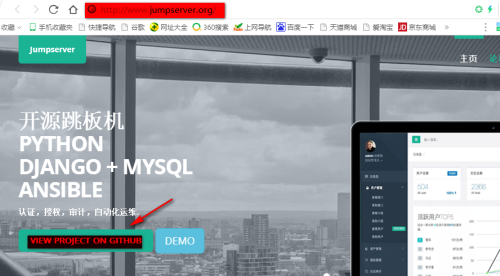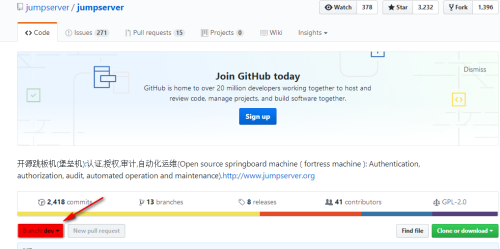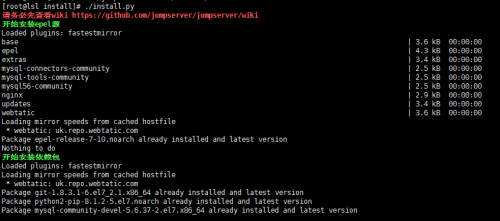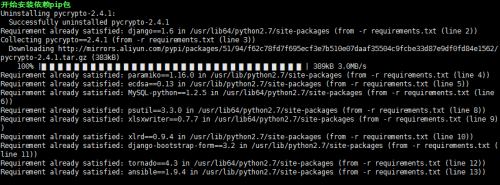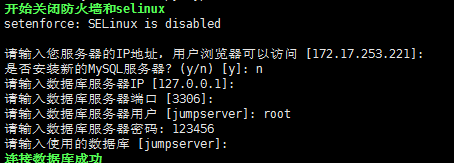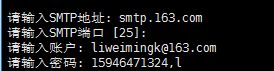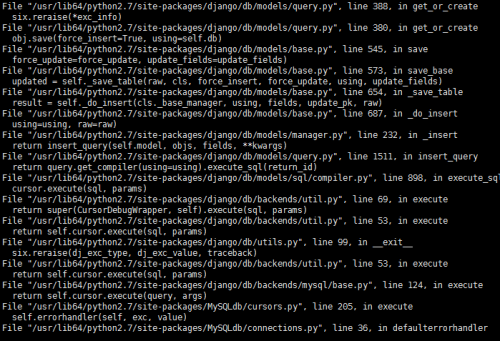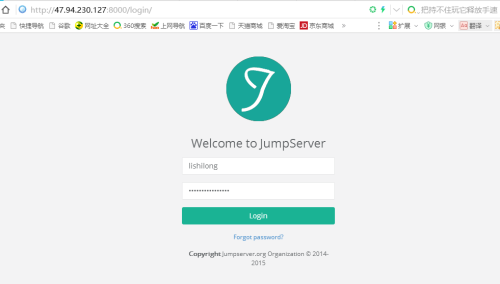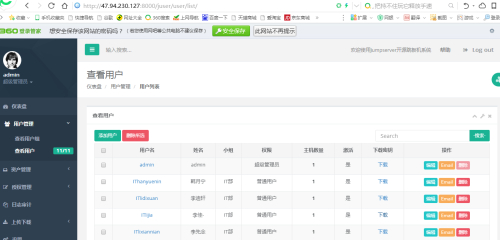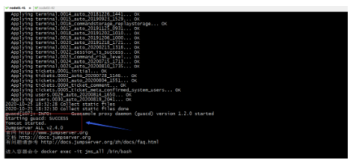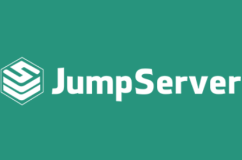前言
所谓贞观之治,可以表明在中华位文明五千年历史长河中留下了浓墨重彩的一笔。而jumpserver这款开源的堡垒机仿佛在上演历史剧,穿越唐朝与唐太宗一起贞观......
个人理解
之所以称为开源即免费。堡垒机的理念是方便管理安全性。而这款jumpserver堡垒机也具备以上特性。这就好比几年前linux没有兴起的时候大家玩windows2008的域一样添加用户管理员,有子账户。但也是有区别的,如账户管理,资源管理,机房管理,授权。好多应用都可以让我们仔细研究一下。
安装步骤
服务器环境:阿里云服务器 ip47.12.230.456 系统:Centos7.3
首先下载jumpserver安装包。
一、安装依赖包
yum -y install epel-release
yum clean all && yum makecache
yum -y install git python-pip MySQL-devel gcc automake autoconf python-devel vim sshpass lrzsz readline-devel
二、下载 jumpserver
cd /opt
Git clone https://github.com/jumpserver/jumpserver.git
注: 如果下载失败,则去github上面下载zip包,unzip解压缩即可,我说下载安装包安装的。
1. 进官网下载。
2.点击之后下一步选择
3.开始安装jumpserver之后unzip jumpserver-master.zip
三、执行快速安装脚本
cd /opt/jumpserver/install
./install.py
输入jumpserver的地址,默认为:”172.17.253.221”,回车即可。 注意: 需要在你数据库创建一个jumpserver名字的库。
是否安装mysql:选择”y”进行安装
MySQL 启动后会要求用户输入 邮件服务器及账户(后期用来发送用户名、ssh pass、web pass、ssh key)
163邮箱用授权密码,而不是登入密码 ,切记 。
输入smtp信息之后发现报错了
第一个问题:
这个问题是utf8的问题 在数据库创建 create database jumpserver charset=utf8;
第二个问题:
python的pycrypto模块问题,需要卸载重装:
pip uninstall pycrypto
easy_install pycrypto

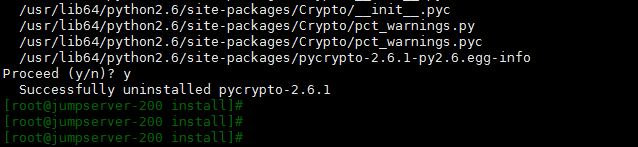


安装之后继续 ./install.py 进行安装,并且输入 web管理员用户名和管理员密码,ok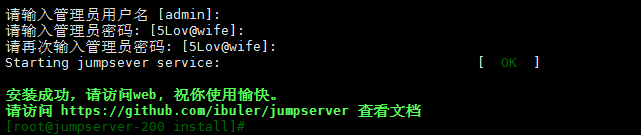
运行 crontab,定期处理失效连接,定期更新资产信息
cd /opt/jumpserver
python manage.py crontab add

注:
1)根据提示输入相关信息,完成安装,安装完成后,请访问web,继续查看后续文档
2)如果启动失败,请返回上层目录,手动运行 ./service.sh start 启动
3)如果 ./service.sh start 启动失败
cd /opt/jumpserver
python manage.py runserver 0.0.0.0:80
python run_websocket.py
4)如果启动失败,可能是由于80端口和3000端口已经被占用,或者数据库账号密码不对,请检查
五、Web登录
http://192.168.1.1:8000
2.这是登录之后看到得。
注意:
在使用jumpserver过程中,有一步是系统用户推送,要推送成功,client(后端服务器)要满足以下条件:
1)后端服务器需要有python、sudo环境才能使用推送用户,批量命令等功能
2)后端服务器如果开启了selinux,请安装libselinux-python
六、更新代码
cd /opt/jumpserver
git pull
环境搭建到这一步就结束啦~
一、用户管理
1)添加用户
点击用户管理 —> 查看用户 —> 添加用户
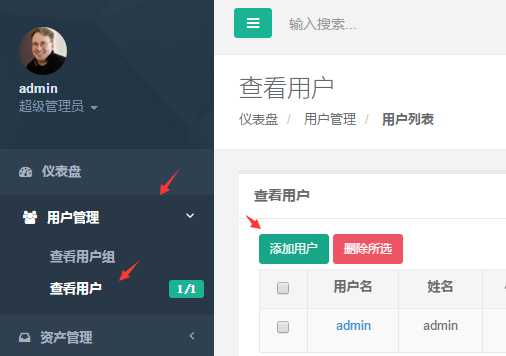
输入要添加的用户名,姓名,权限,Mail,并且发送邮件 —> 保存
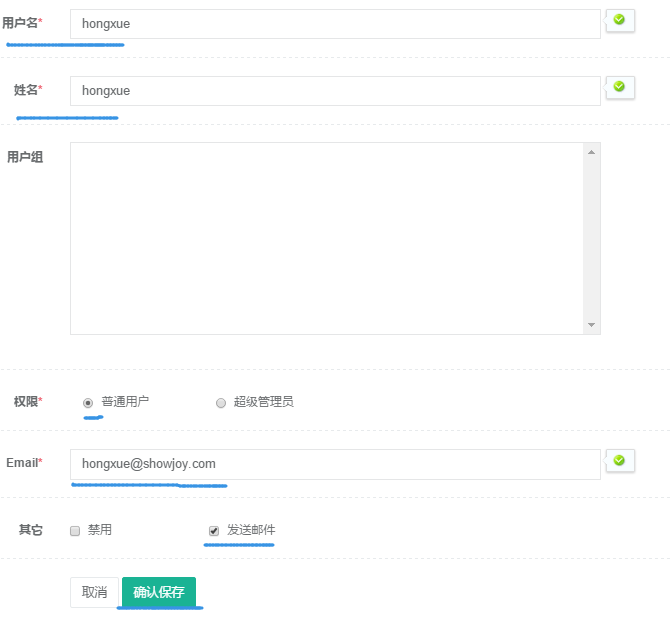
查看添加的用户
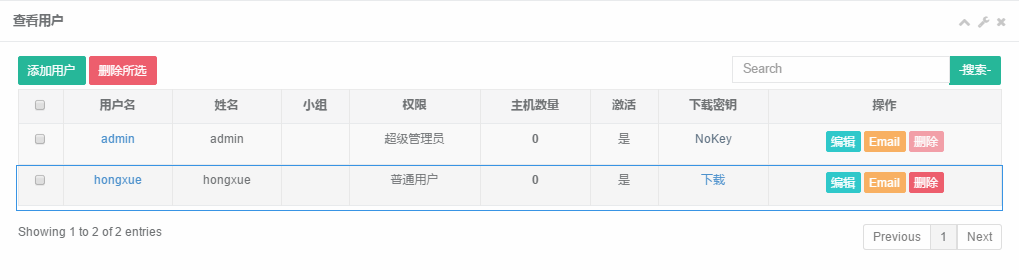
查看用户邮件
邮件中包含了用户名,权限,web密码,ssh 密钥密码,以及密钥下载地址。
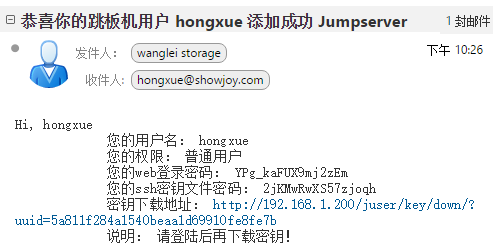
2)添加用户组
点击用户管理 —> 查看用户组 —> 添加用户组
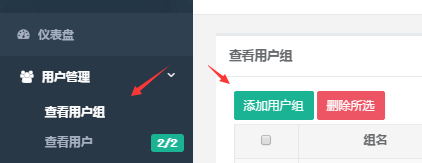
添加新的小组 —> 运维小组
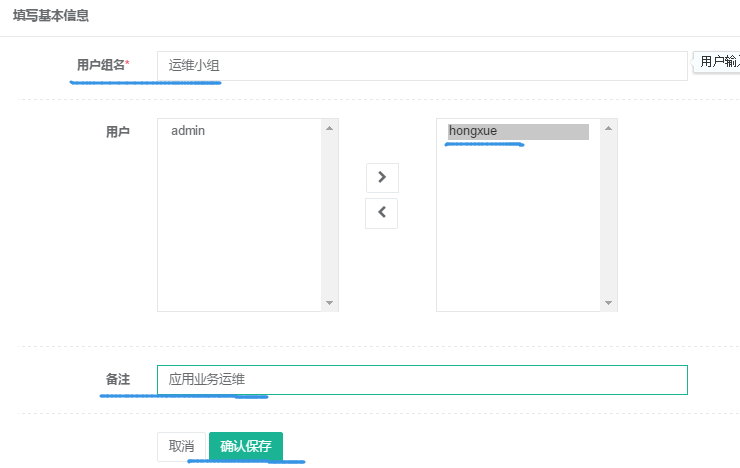
查看刚才添加的组
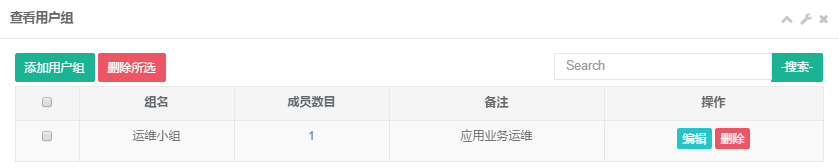
二、资产管理
1)添加资产组
点击资产管理 —> 查看资产组 —> 添加主机组
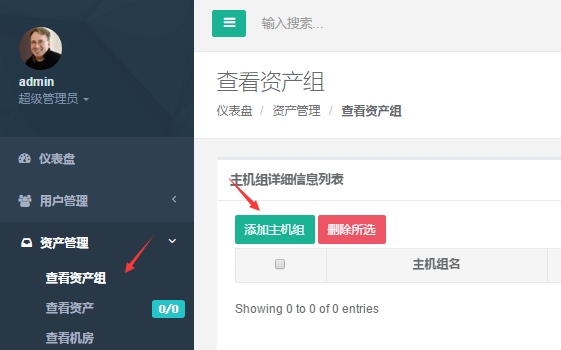
输入组名称,并且输入描述组用途
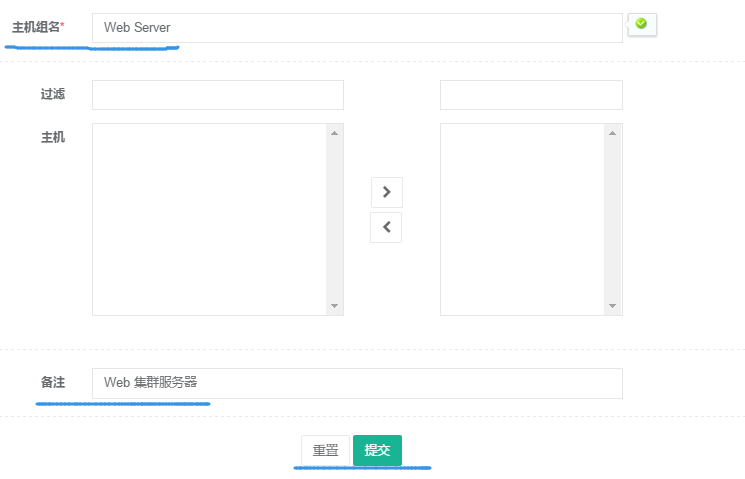
2)添加资产
点击资产管理 —> 查看资产 —> 添加资产
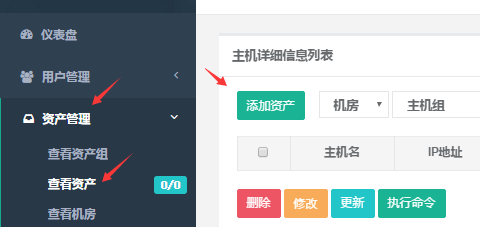
输入主机名,主机IP,管理用户名(管理员用户,主机中必须存在的哦~ 可以是root),端口,资产组 —> 提交保存
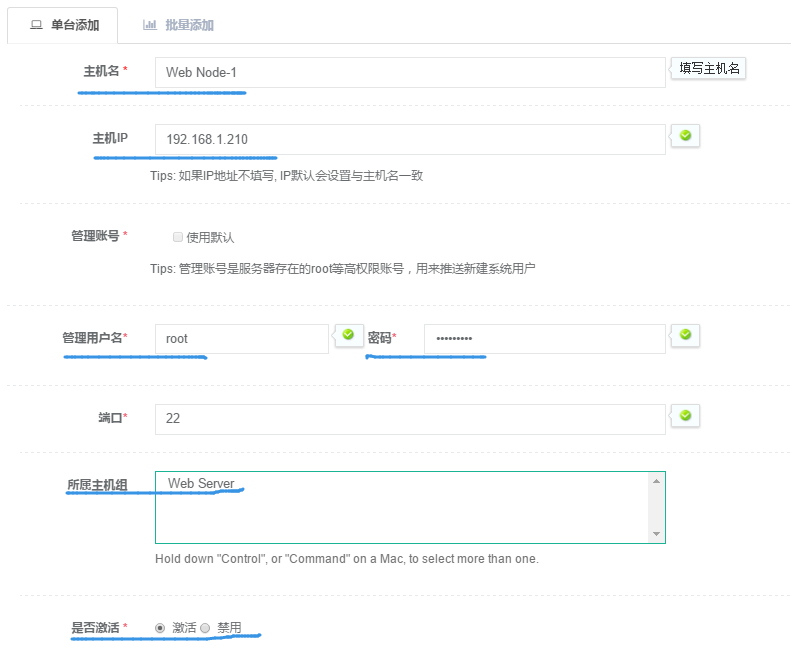
3)添加机房
点击资产管理 —> 查看机房 —> 添加机房
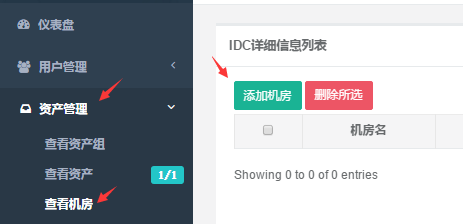
输入机房名称,其他的可以选填 —> 保存
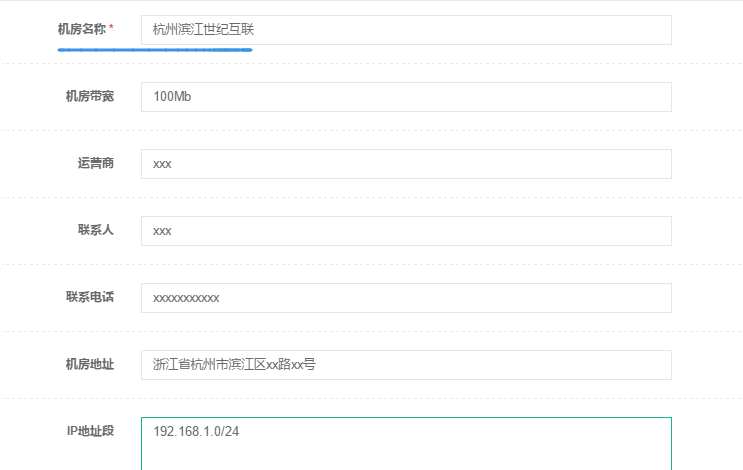
三、权限管理
1)sudo
点击权限管理 —> sudo —> 添加别名
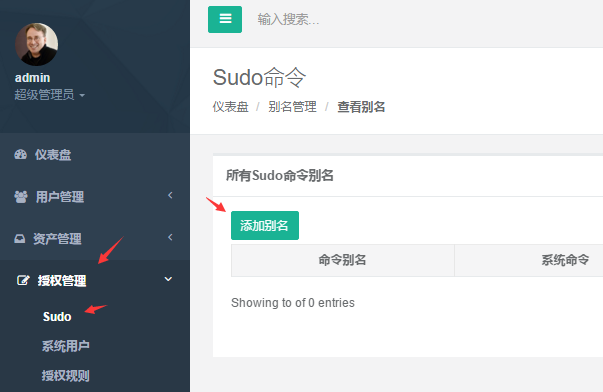
输入别名,系统命令,备注 —> 点击保存
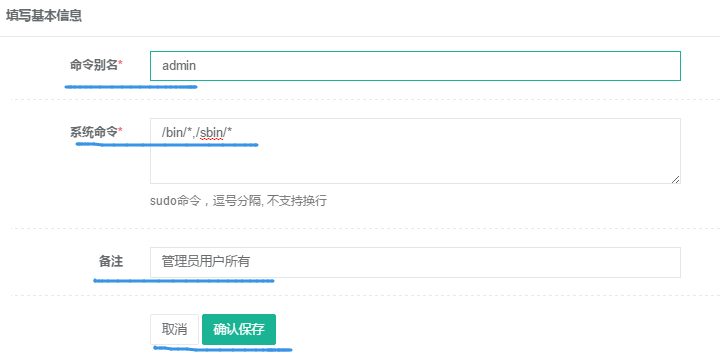
2)添加系统用户
点击授权管理 —> 系统用户 —> 添加系统用户
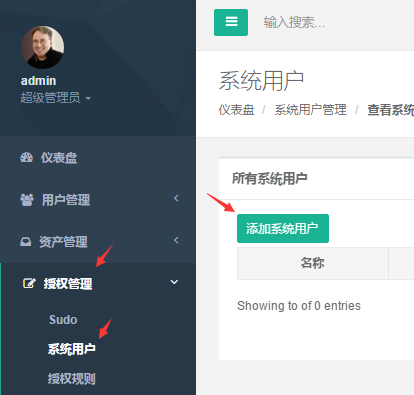
输入用户名,密码,管理的sudo及备注 —> 单击保存
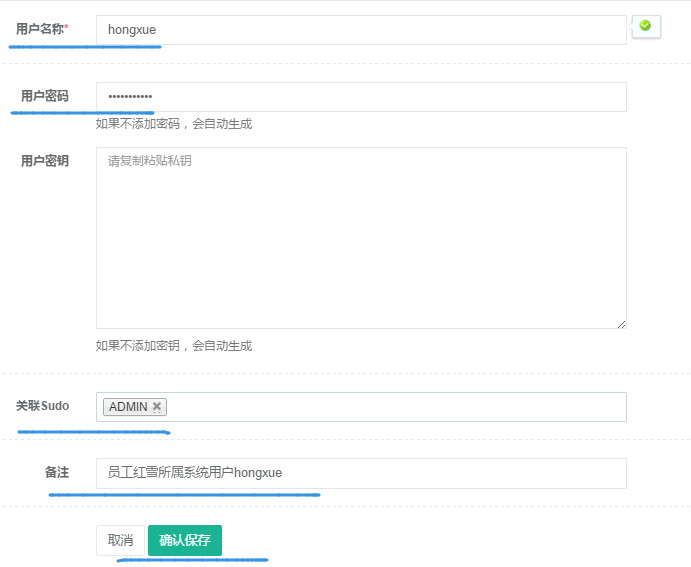
创建好系统之后,单击推送,将用户名、密码、sudo的信息推送到服务器。
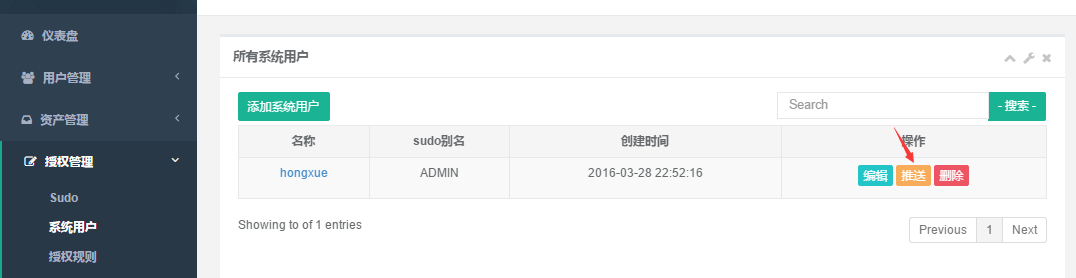
选择系统用户,资产组 —> 单击保存
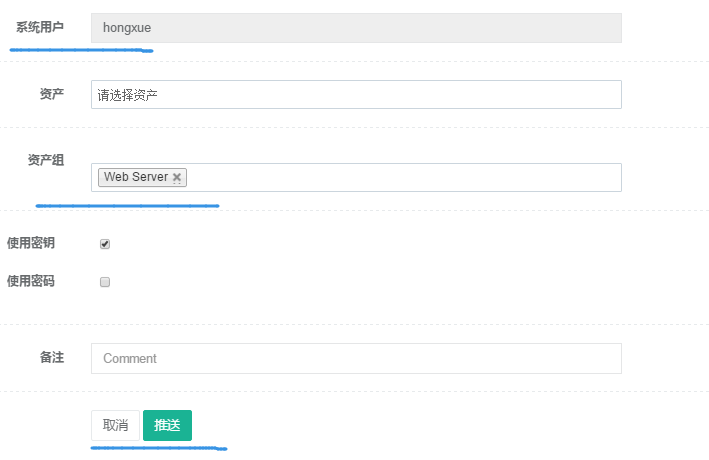
推送成功

3)授权规则
点击授权管理 —> 授权规则 —> 添加规则
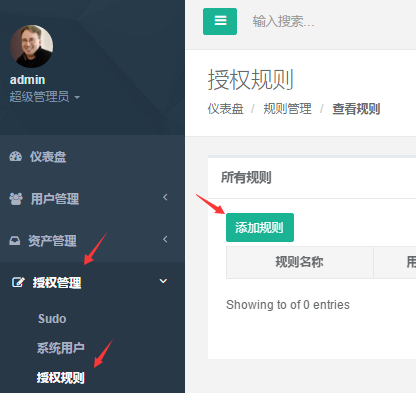
输入授权名称,用户/用户组,资产/资产组,系统用户,备注 —> 单击保存
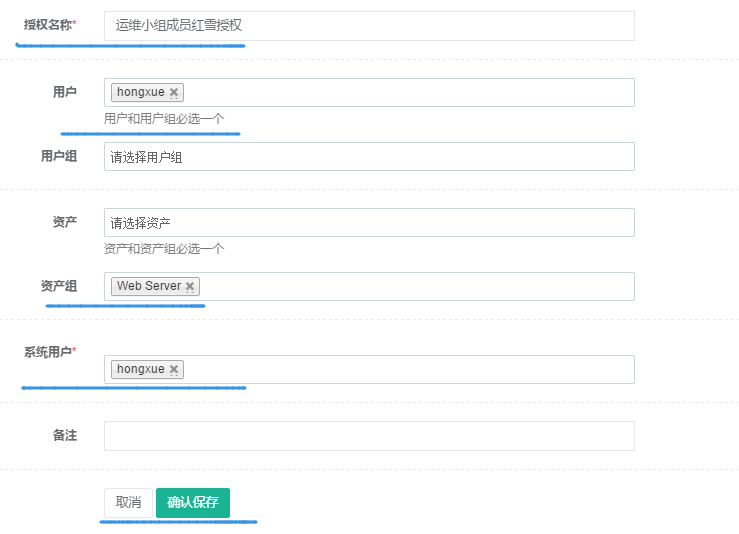
四、登录
这时候创建已经完成,下一步用户”hongxue”通过web和密钥登录堡垒机 192.168.1.200,并实现跳转到服务器 192.168.1.210
1)通过web登录
可以看到用户ID,用户名,权限,key,最后登录,用户组,授权主机数,以及主机信息。
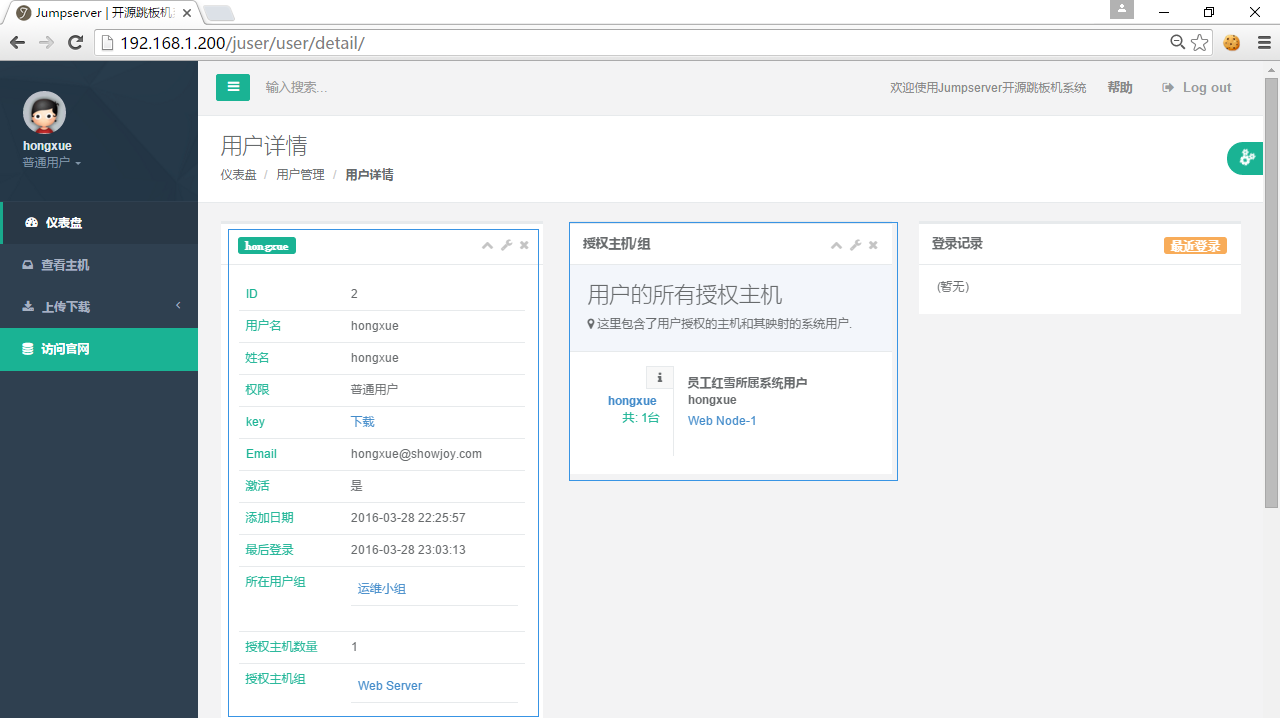
单击查看主机 —> 连接
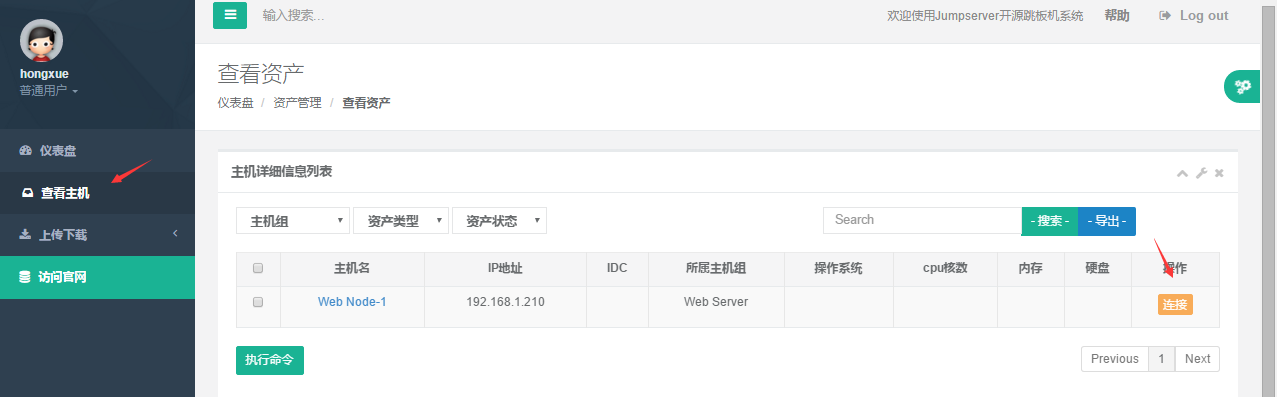
连接成功,可以对该主机进行操作。
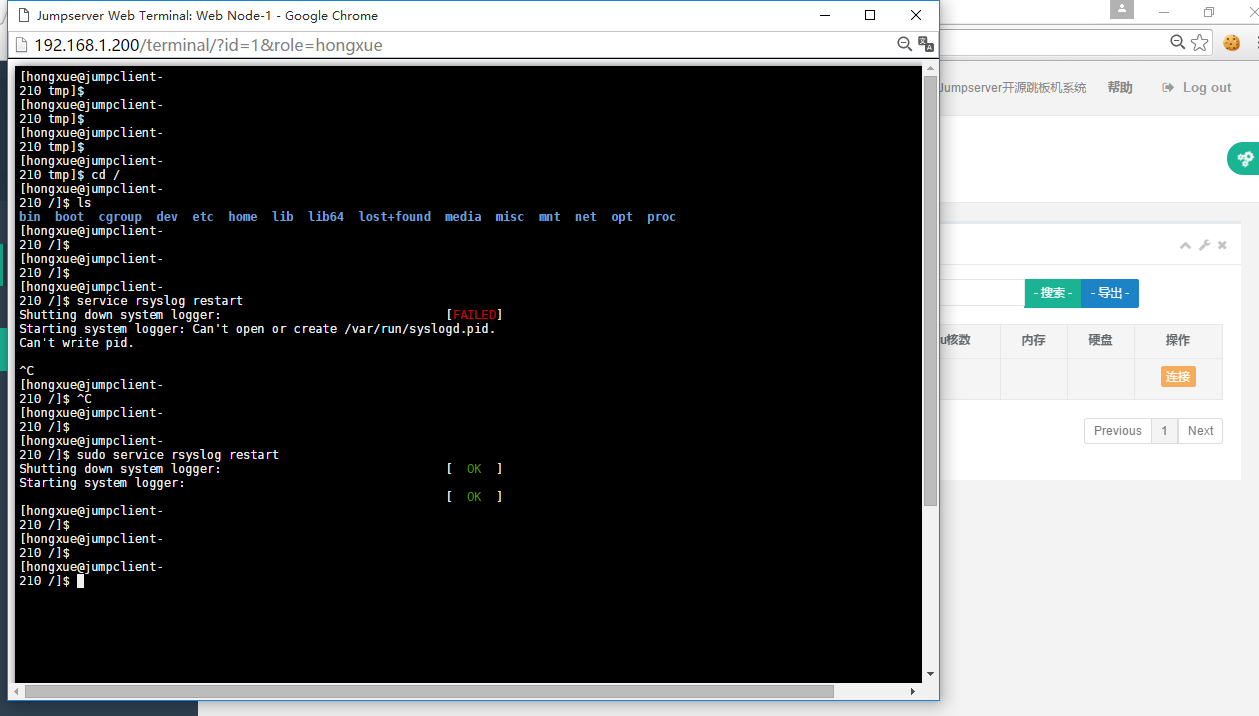
2)通过ssh登录
通过邮件中收到的地址,下载key
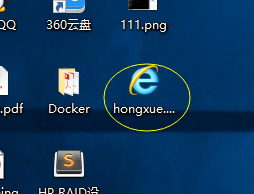
点击工具 —> 用户密钥管理者
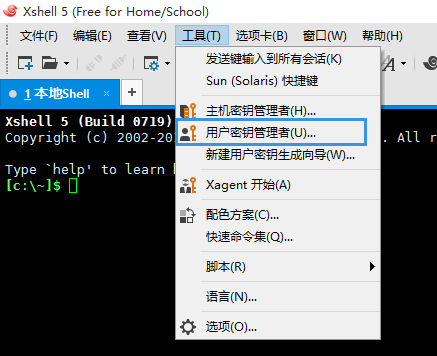
单击导入 —> 输入用户名,密码
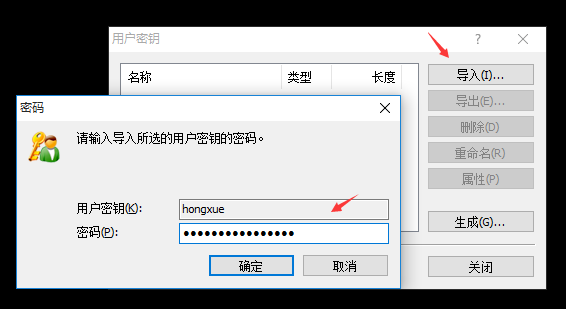
连接 jumpserver 堡垒机 192.168.1.200,输入密钥密码进行登录
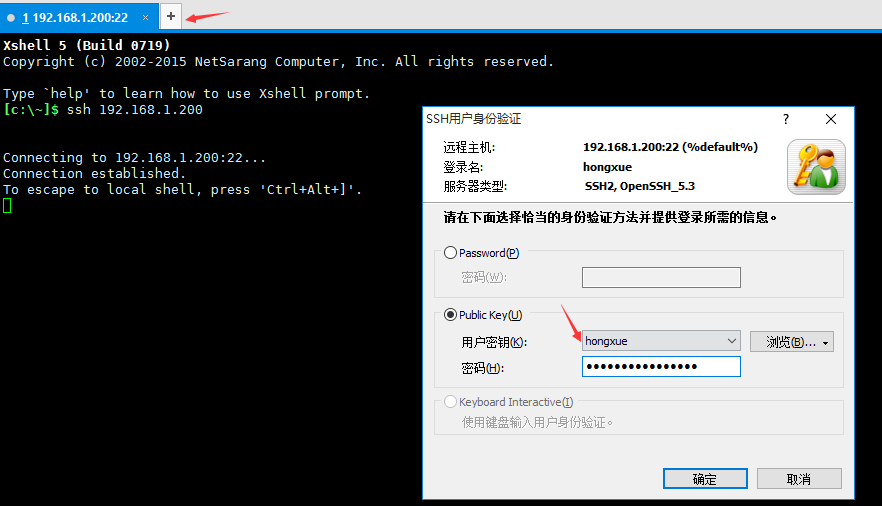
登录成功!! 从授权的列表中连接到服务器 192.168.1.210
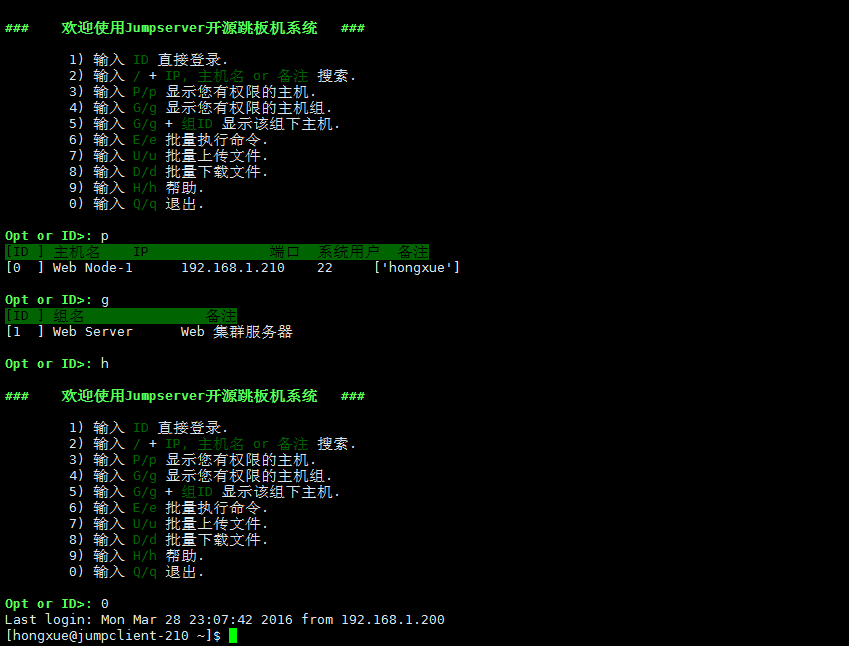
!!为了安全,建议配置nginx 反向代理 jumpserver
log_format jumpserver '$remote_addr - $remote_user [$time_local] "$request" $status $body_bytes_sent "$request_time" $request_body "$http_referer" "$http_user_agent" "$http_x_forwarded_for" $scheme $http_host';
server {
listen 8080 ssl;
listen 80;
deny all;
server_name jumpserver.xxxx.com;
index index.html index.htm index.PHP;
ssl_certificate ssl/xxxx.com.crt;
ssl_certificate_key ssl/xxxx.com.key;
ssl_protocols TLSv1 TLSv1.1 TLSv1.2;
ssl_ciphers HIGH:!aNULL:!MD5;
ssl_prefer_server_ciphers on;
if ( $scheme = http ) {
rewrite ^(.*)$ https://$host:8090$request_uri? permanent;
}
location / {
proxy_set_header Connection "";
proxy_http_version 1.1;
proxy_pass http://10.43.12.31:8090;
}
location ^~ /ws/ {
proxy_pass http://10.43.12.31:8090/ws/;
proxy_set_header X-Real-IP $remote_addr;
proxy_set_header Host $host;
proxy_set_header X-Forwarded-For $proxy_add_x_forwarded_for;
proxy_http_version 1.1;
proxy_set_header Upgrade $http_upgrade;
proxy_set_header Connection "upgrade";
}
access_log /data0/logs/jumpserver.log jumpserver;
error_log /data0/logs/jumpserver_error.log debug;
}
总结:相信自己!